Avete bisogno di ottenere l’URL dell’immagine in evidenza di un articolo di WordPress?
Questo può essere utile se si sta sviluppando un tema WordPress o un tema child o se si stanno apportando modifiche a un tema che non visualizza un’immagine in evidenza per default.
In questo articolo vi mostreremo come ottenere l’immagine in evidenza dell’articolo in WordPress.
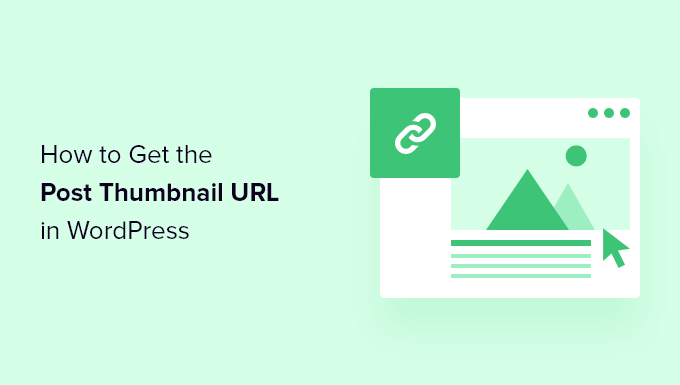
Perché ottenere l’immagine in evidenza dell’articolo in WordPress?
L’aggiunta di un’immagine in evidenza o di una miniatura agli articoli del vostro blog WordPress lo renderà più attraente, aggiungendo un certo interesse visivo. Per saperne di più, consultate la nostra guida su come aggiungere immagini in evidenza o miniature degli articoli in WordPress.
Se si desidera condividere un articolo sui media, potrebbe essere necessario copiare il collega dell’immagine in evidenza o di qualche altra immagine nell’articolo. Vi mostriamo come farlo passo dopo passo nella nostra guida su come ottenere l’URL delle immagini caricate in WordPress.
Tuttavia, se si sta sviluppando un tema proprio o si sta modificando un tema esistente, potrebbe essere necessario ottenere l’URL dell’immagine in evidenza dell’articolo, in modo da poterlo utilizzare con il proprio markup personalizzato. In questo caso, è necessario aggiungere uno snippet di codice ai file del tema.
Vediamo come ottenere l’immagine in evidenza dell’articolo in WordPress.
Come ottenere l’URL dell’immagine in evidenza dell’articolo in WordPress
Per ottenere l’URL dell’immagine in evidenza di un articolo, è necessario aggiungere del codice al template del tema che si sta personalizzando. Per approfondire, fate riferimento alla nostra guida su come add-on di codice personalizzato in WordPress.
Se si vuole semplicemente visualizzare l’immagine in evidenza dell’articolo, si può incollare questo codice PHP nel template su cui si sta lavorando all’interno del loop di WordPress:
echo get_the_post_thumbnail(get_the_ID(),'medium');
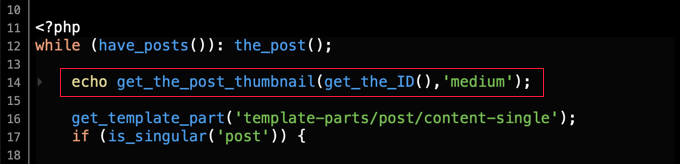
Ma poiché si vuole visualizzare l’immagine in evidenza del post utilizzando un markup personalizzato o utilizzando la miniatura nel tema in un altro modo, è necessario ottenere l’URL della miniatura dell’articolo.
È necessario invece incollare questo codice nel template:
echo get_the_post_thumbnail_url(get_the_ID(),'medium');
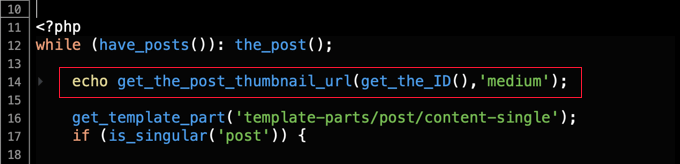
Questo codice visualizza semplicemente l’URL dell’immagine in evidenza. È possibile personalizzare il codice per utilizzare l’immagine in evidenza dell’articolo nel modo desiderato.
È inoltre possibile personalizzare le dimensioni della miniatura. È necessario sostituire la parola “medio” con un’altra dimensione predefinita dell’immagine, come “miniatura”, “medio-grande”, “grande” o “pieno”.
Oppure si possono usare altre dimensioni di immagine create. Se si utilizza una dimensione personalizzata dell’immagine, assicurarsi di rigenerare le miniature.
Speriamo che questo tutorial vi abbia aiutato a capire come ottenere l’immagine in evidenza di un articolo in WordPress. Potreste anche voler consultare la nostra guida su come scegliere il miglior software di web design o la nostra selezione di modi collaudati per fare soldi online con il blog con WordPress.
Se questo articolo vi è piaciuto, iscrivetevi al nostro canale YouTube per le esercitazioni video su WordPress. Potete trovarci anche su Twitter e Facebook.





Syed Balkhi says
Hey WPBeginner readers,
Did you know you can win exciting prizes by commenting on WPBeginner?
Every month, our top blog commenters will win HUGE rewards, including premium WordPress plugin licenses and cash prizes.
You can get more details about the contest from here.
Start sharing your thoughts below to stand a chance to win!
Kiran says
I have designed a website using wordpress. Currently featured image is showing description section.
But i want to show featured image url in rss feed.
How to add featured image (media:thubnail) url in rss feed?
Please help…
WPBeginner Support says
Hi Kiran,
Please see our guide on how to add featured images to RSS feed.
Admin
Salim says
WP Beginner, your second wordpress codex!
Mohan Krishna says
Your Site is giving awesome tips but i suggest you to provide demos of the respective codes how it looks like after making the changes as you said because users like me can have a look over that and find if it suits best or not also by the way your visitors can increase by double.
TracyDempsey says
Hi there, I’m searching for how to manually get the URL, but keep finding posts with code for fetching the URL. I’m using Thesis, and I’ve used the WordPress image editor on some post images to create a cropped, square thumbnail image for my category pages’ excerpts/teasers. But, when I paste the image URL into Thesis’ thumbnail URL field, it doesn’t recognise the cropped thumbnail, but crops the original image (thereby skewing the aspect ratio). So I’m just trying to find the direct URL for the thumbnail of the source image – can you help?? Thanks in advance!
Wynand says
I dont know if this is the correct page to post this, but what i would like to do is the following:
I have many websites, I would like to display a thumbnail of each in a wordpress page, by just adding the url to that page, or some code surrounding the url
Can anybody help
pipo gorosito says
Dude, I love you
Kevin Donnigan says
Awesome!! Thanks for this Needed it for a custom loop with a sticky post on top and set the background image.
Needed it for a custom loop with a sticky post on top and set the background image.
abhay says
Thank that help me a lot
Philipp says
thank you man!
Thiago Miro says
Thanks, this solved a big problem.
salem says
that’s work thanks .
Claire says
Perfect, thank you
Luís Fernando Guedes says
Thanks for sharing!
Nicola says
Thanks for writing this tutorial, i don’t know why but the code you wrote never worked for me, and i know it is even available in the codex, i tried it with several loop configurations but no luck.
Recently i managed to make it work by using it in conjunction with another function: get_post_thumbnail_id()
ID ) );
?>
<img src="” alt=”” />
Josh says
Really great article. Thanks.
Jotpreet Singh says
Hey, Syed. Good that it’s a turn away from using plugins all the time. Well, Cheers to that